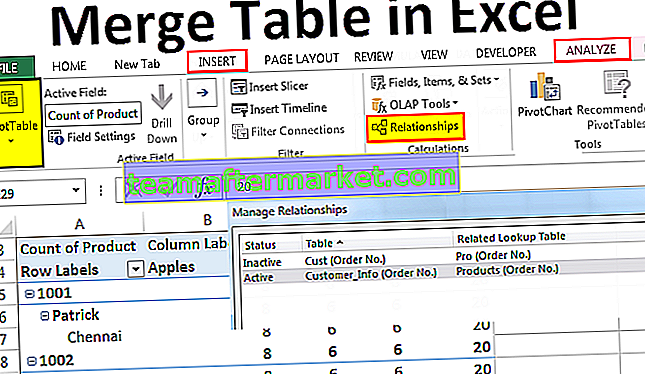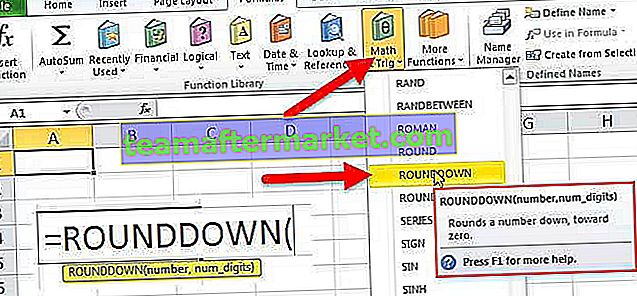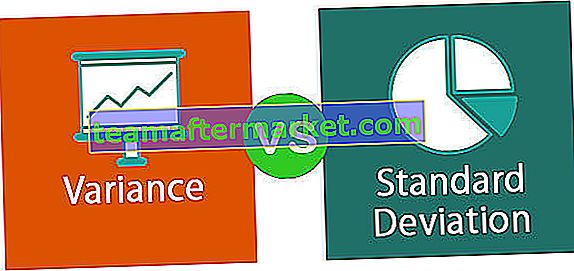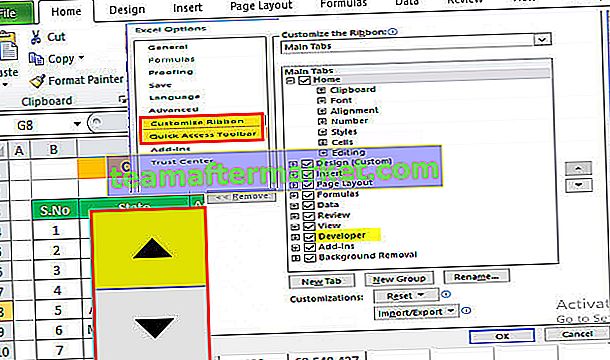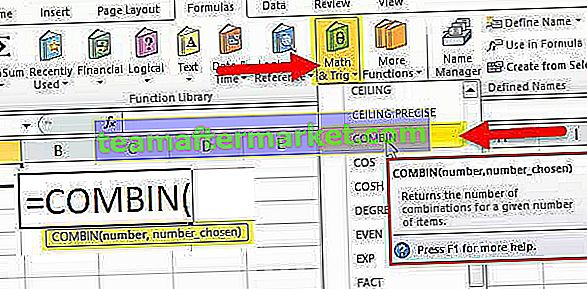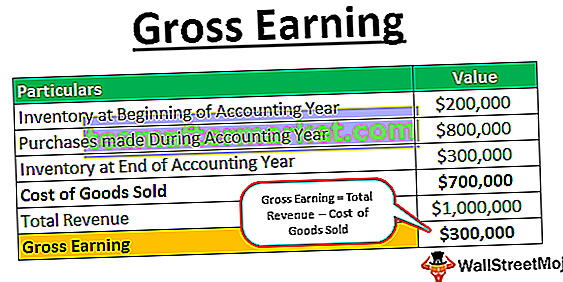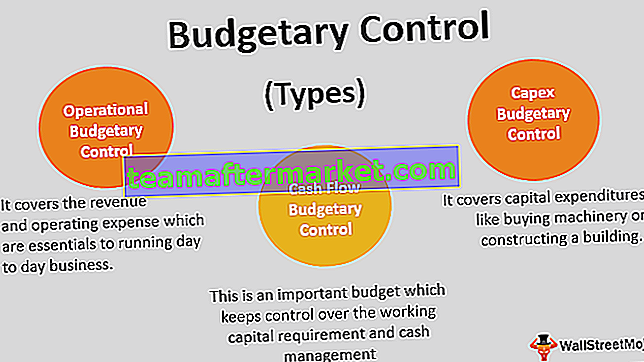Scenario Manager adalah alat analisis bagaimana-jika yang tersedia di excel yang bekerja pada berbagai skenario yang disediakan untuknya, ia menggunakan sekelompok rentang yang berdampak pada keluaran tertentu dan dapat digunakan untuk membuat skenario yang berbeda seperti baik buruk dan sedang tergantung pada nilai-nilai yang ada dalam kisaran yang mempengaruhi hasil.
Apa itu Scenario Manager di Excel?
- Manajer skenario di excel adalah bagian dari tiga alat analisis what-if di excel, yang sudah ada di dalamnya, excel. Secara sederhana, Anda dapat melihat dampak dari mengubah nilai input tanpa mengubah data sebenarnya. Seperti Tabel Data di excel, Anda sekarang memasukkan nilai yang harus diubah untuk mencapai tujuan tertentu.
- Scenario Manager di Excel memungkinkan Anda untuk mengubah atau mengganti nilai input untuk beberapa sel (maksimum hingga 32). Oleh karena itu, Anda dapat melihat hasil nilai input yang berbeda atau skenario yang berbeda secara bersamaan.
- Sebagai Contoh: Bagaimana jika saya mengurangi biaya perjalanan bulanan saya? Berapa banyak yang akan saya hemat? Di sini skenario dapat disimpan, sehingga Anda dapat menerapkannya hanya dengan satu klik pada mouse.
Bagaimana cara menggunakan Alat Analisis Manajer Skenario di Excel?
Scenario Manager sangat sederhana dan mudah digunakan di excel. Mari pahami cara kerja alat Scenario Manager di Excel dengan beberapa contoh.
Anda dapat mendownload Template Excel Manajer Skenario di sini - Template Excel Manajer SkenarioScenario Manager di Excel - Contoh # 1
Contoh sederhananya adalah anggaran keluarga bulanan Anda. Anda akan membelanjakan untuk makanan, perjalanan, hiburan, pakaian, dll… dan melihat bagaimana hal ini memengaruhi anggaran Anda secara keseluruhan.
Langkah 1: Buat tabel di bawah ini yang menunjukkan daftar pengeluaran dan sumber pendapatan Anda.

- Di sel B5, Anda memiliki pendapatan total.

- Di sel B17, Anda memiliki total pengeluaran untuk bulan tersebut.

- Di sel B19, total uang tersisa.

Anda berakhir dengan hanya 5.550 setelah semua pengeluaran. Jadi, Anda perlu memangkas biaya untuk menghemat lebih banyak untuk masa depan…
Langkah 2: Dari bagian atas Excel klik menu Data > Pada menu Data, cari panel Alat Data > Klik item Analisis bagaimana-jika, dan pilih Manajer Skenario di excel dari menu.

Langkah 3: Ketika Anda mengklik Scenario Manager di bawah kotak dialog akan terbuka.

Langkah 4: Anda perlu membuat skenario baru. Jadi klik tombol Add . Kemudian Anda akan mendapatkan kotak dialog di bawah ini.

Secara default, ini menunjukkan sel C10 yang berarti sel yang sedang aktif. Pertama, ketikkan Nama Skenario di kotak sebagai Anggaran Aktual.

Sekarang, Anda perlu memasukkan sel mana yang akan diubah lembar excel Anda. Dalam skenario pertama ini, tidak ada yang berubah karena ini adalah anggaran aktual saya untuk bulan tersebut. Namun, kita perlu menentukan sel yang akan diubah.
Sekarang cobalah untuk mengurangi pengeluaran Makanan dan pakaian Anda, ini masing-masing berada di sel B15 & B13 . Sekarang kotak dialog tambahkan skenario Anda akan terlihat seperti ini.

Klik OK dan Excel akan menanyakan beberapa nilai. Karena kami tidak ingin, perubahan apa pun untuk skenario ini cukup klik OK.

Sekarang, Anda akan dibawa kembali ke Kotak Manajer Skenario. Sekarang jendelanya akan terlihat seperti ini.

Sekarang, satu skenario selesai dan dibersihkan. Buat skenario kedua dan ini di mana Anda perlu membuat perubahan pada pengeluaran Makanan & Pakaian Anda.
Klik tombol Tambah sekali lagi dan berikan nama skenario sebagai "Rencana 2". Mengganti sel akan menjadi B15 & B13 (biaya Makanan & Kain).

Sekarang, di bawah kotak dialog Scenario Values terbuka lagi. Kali ini, kami ingin mengubah nilainya. Masukkan yang sama seperti pada gambar di bawah ini:

Ini adalah nilai baru untuk skenario baru Plan 2. Klik OK dan sekarang Anda kembali ke jendela Scenario Manager. Sekarang kita sudah memiliki dua skenario yang dinamai Anggaran & Rencana 2 Aktual.

Klik tombol Add sekali lagi dan berikan nama skenario sebagai "Plan 3". Mengganti sel akan menjadi B15 & B13 (biaya Makanan & Kain).

Sekarang, di bawah kotak dialog Scenario Values terbuka lagi. Kali ini, kami ingin mengubah nilainya. Masukkan yang sama seperti pada gambar di bawah ini:

Ini adalah nilai baru untuk skenario baru Plan 3. Klik OK dan sekarang Anda kembali ke jendela Scenario Manager. Sekarang Anda memiliki tiga skenario yang dinamai Anggaran Aktual, Rencana 2, dan Rencana 3.

Seperti yang Anda lihat, kami memiliki Anggaran Aktual, Rencana 1 dan Rencana 2. Dengan Rencana 2 dipilih, klik tombol Tampilkan di bagian bawah. Nilai di lembar excel Anda akan berubah, dan anggaran baru akan dihitung. Gambar di bawah ini menunjukkan seperti apa tampilannya.

Klik Anggaran Aktual lalu klik tombol Tunjukkan untuk melihat perbedaannya. Nilai awal akan ditampilkan.

Lakukan hal yang sama untuk Rencana 2 untuk melihat perubahannya.

Jadi Scenario Manager di Excel memungkinkan Anda untuk menetapkan nilai yang berbeda dan memungkinkan Anda untuk mengidentifikasi perubahan signifikan darinya.
Bagaimana cara membuat laporan ringkasan di Excel?
Setelah kita selesai menambahkan skenario yang berbeda, kita dapat membuat laporan ringkasan di excel dari manajer skenario ini di excel. Untuk membuat laporan ringkasan di excel ikuti langkah-langkah di bawah ini.
- Klik pada tab Data dari bilah menu Excel.
- Klik pada What-If-Analysis.
- Di bawah analisis bagaimana-jika, klik Manajer Skenario di Excel.
- Sekarang klik pada Ringkasan

- Klik ok untuk membuat laporan ringkasan di excel.

- Ini akan membuat ringkasan di lembar baru seperti yang ditunjukkan pada gambar di bawah ini.

- Ini menunjukkan perubahan tabungan dalam tiga skenario berbeda. Pada skenario pertama penghematan sebesar 5.550, pada skenario kedua penghematan ditingkatkan menjadi 20.550 karena adanya pemotongan biaya pada bagian Makanan & Pakaian, dan terakhir skenario ketiga menunjukkan skenario lainnya.
- Baiklah, sekarang kita menjalankan Perencana Anggaran Keluarga sederhana. Sepertinya cukup bagus untuk dipahami. Mungkin ini cukup untuk meyakinkan keluarga Anda untuk mengubah gaya hidupnya.
- Manajer skenario di Excel adalah alat yang hebat saat Anda perlu melakukan analisis sensitivitas. Anda dapat membuat laporan ringkasan di excel secara instan untuk membandingkan satu rencana dengan yang lain dan memutuskan rencana alternatif terbaik untuk mendapatkan hasil yang lebih baik.
Scenario Manager di Excel Contoh # 2: Ambil data di bawah ini dan buat skenario baru.
Ambil tabel data di bawah ini dan buat Skenario baru.
- "Jika Biaya Operasi Berkurang 10%"
- "Jika Biaya Operasi Berkurang 15%"
- “Jika Harga Satuan naik 5 dan semua lainnya tetap sama”
Rumus yang digunakan di sel B4 adalah = B2 * B3 & di sel B11 adalah = B4 - B9

Selain itu, skenario Anda akan terlihat seperti di bawah ini.